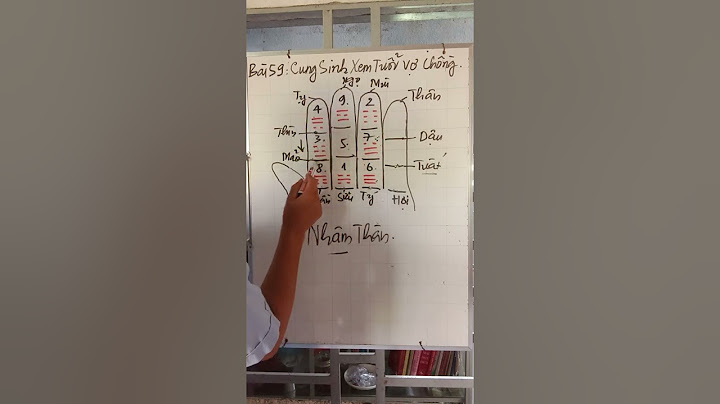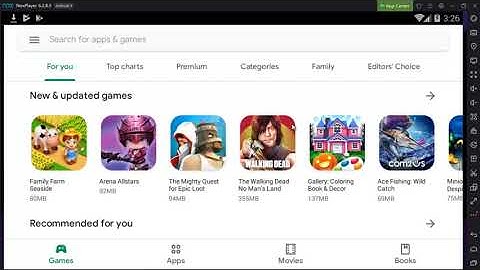Sử dụng Windows Media Player 12 giúp bạn nghe nhạc, xem video nhiều định dạng trên máy tính, laptop của mình, cách cài, dùng Windows Media Player 12 như thế nào sẽ được Taimienphi tổng hợp chi tiết trong nội dung dưới đây. Show Bài viết liên quan
Nếu muốn sử dụng một trình nghe nhạc đơn giản, nhẹ nhàng, và thực hiện đầy đủ những chức năng cơ bản, Windows Media Player chắc chắn sẽ là một trong những lựa chọn tốt dành cho bạn. Bên cạnh việc nghe nhạc, bạn cũng có thể xem video thỏa thích chỉ với phần mềm nhỏ gọn này. Cách sử dụng Windows Media Player 12 khá đơn giản, bạn chỉ cần tham khảo qua một lượt là nắm được đầy đủ các chi tiết và tính năng. Hướng dẫn sử dụng Window Media Player 12Chế độ cài đặt: Windows Media Player 12 được tích hợp sẵn trong Windows, khi bạn chọn một bài hát hoặc video bất kỳ mở bằng Windows Media Player, Windows Media Player sẽ hỏi bạn về các thiết lập, bước đầu tiên hãy chọn Recommendedsettings để chọn thiết lập được đề xuất.  Sau khi bấm Finish, giao diện Windows Media Player sẽ hiện thị như dưới đây.  Chơi nhạc: Có rất nhiều cách để chơi nhạc trên Windows Media Player 12. Nếu bạn bỏ CD vào máy tính, phần mềm sẽ tự động chơi nhạc và cập nhật bìa album và các thông tin liên quan đến bài hát đang phát. Hoặc bạn cũng có thể thêm nhạc bằng cách chuột phải chọn nút Add, tiếp đến chuyển tới folder lưu trữ nhạc để mở. Lúc này bạn có thể lựa chọn bài hát hoặc tua bài hát bằng việc thao tác với bộ điều khiển.  Click vào biểu tượng Now Playing góc phải trên cùng màn hình sẽ hiển thị thông tin về album và bài hát đang chơi.  Nút Rip CD cho phép bạn chép nhạc có trong đĩa CD vào thư viện của Windows Media Player.  Quá trình Rip CD sẽ hoạt động song song với việc chơi nhạc. Điều này đồng nghĩa với việc bạn không bị gián đoạn khi nghe nhạc.  Sau khi Rip xong bạn sẽ nhìn thấy thông tin bài hát trong thư viện của Windows Media Player 12.  Nhạc sau khi Rip sẽ nằm ở folder My Music trong Libraies.  Ghi nhạc ra đĩa: Bạn cũng có thể ghi nhạc ra CD rất đơn giản. Chỉ cần chuyển qua tab Burn ở góc phải trên cùng của thư viện nhạc, tiếp đến cho đĩa trắng vào và kéo bài hát vào khu vực này để copy.  Sau khi copy xong, bạn sẽ nhìn thấy danh sách các bài hát. Lúc này bấm Start burn để quá trình ghi đĩa bắt đầu.  Tiến trình của việc ghi đĩa sẽ hiển thị trực tiếp tại đây, bạn sẽ biết được bài hát nào được ghi thành công và không thành công. Bài viết tin tức thủ thuật computer với nội dung : hướng dẫn tải xuống Và setup Win Media Player 12 Trên window 10 trên trang Dịch vụ Tin học AN PHÁT. Tham khảo các dịch vụ Sửa máy tính tận chỗ quận bình thạnh & cài Win tại chỗ quận bình thạnh & Cài windows tại nơi quận tân Bình tận chỗ ở khu vực TP.HCM. Một số bản của window 10 không được setup sẵn windows Media Player. Nếu bạn đang thiếu tiện ích windows cổ xưa này, bài viết dưới đây sẽ cách bạn hướng dẫn lấy lại nhanh và không tính phí. Bài báo cũng cung cấp một số trình phát đa phương tiện bơm thế do window Media Player đã không được cập nhật kể từ năm 2009.  Bài liên quan: Sửa computer tại nơi quận tân Bình & Dịch vụ châm mực máy in tại chỗ Quận Gò Vấp giá rẻ
 Xem: dịch vụ Fix Lỗi máy in tận nơi quận gò vấp giá rẻ & Repair máy tính tại nơi quận 2 giá rẻ phương pháp down Và thiết đặt windows Media Player 12phương pháp lấy lại hđh win Media Player 12
 Các chọn lọc đổ thế cho hệ điều hành win Media Player
 Liên hệ Trung Tâm AN PHÁT Chuyên Sửa pc – Máy In HCMCài windows tại nơi quận 2 giá rẻ phục vụ tại nơi 24 Quận Mua bán, Sửa chữa computer, notebook, Repair máy tính bàn, Cài vận dụng. xây dựng mạng, Sửa chữa Wifi, châm mực máy In, Vệ sinh máy tính xách tay, Lắp đặt camera quan sát chuyên nghiệp. upgrade pc ✚ notebook, Printer Dịch Vụ Repair máy vi tính Quận 12 tại Website: Sửa chữa máy tính tận nhà LH Ngay.
|